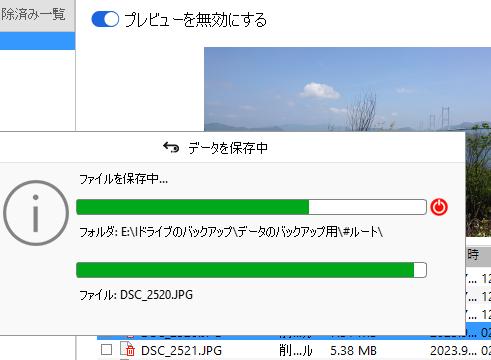パソコンを使用中、電源プラグをつなぎ、電源を入れると画面が普通に明るい場合と、
暗くなる場合があり、明るい場合は問題なく、暗くなる場合は、デスクトップの画面になった時、
電源プラグをいったん抜き、すぐ入れると、ポロン、ポロン、といって明るい画面になり、
この繰り返しになる、といった場合、どこに異常がありどうすれば正常に戻る?というご質問について、解説をしていきます。
まず思い当たる原因としまして、まず電源コンセントを抜いて
バッテリーのみで起動している時は、節電のため画面が若干暗くなります。
調節したい時はコントロールパネル→電源オプションの項目で明るさの調節といった
デスクトップの画面の設定変更を行ってみてください。
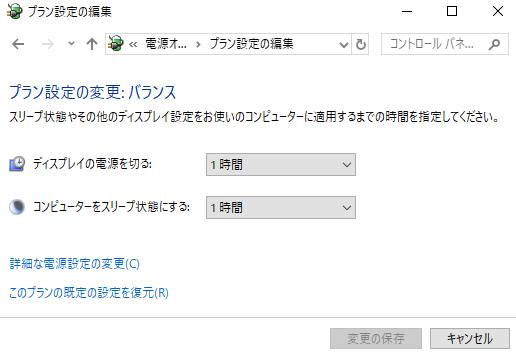
Windowsのバージョンによって位置や表記、方法が少し変わる場合があります。
また、キーボードのFnキーと、明かりの形のマーク(色が抜けている方)のキーを押すと
画面を明るくできます。
PC・AT互換機(Personal Computer/Advanced Technology Compatible Machine)
『パーソナルコンピューター・アドバンスドテクノロジー互換機』とは、
IBM社が発売したPC・ATのアーキテクチャを導入してソフトウェアの互換性を含めた
仕様のパソコンで、Macintosh製以外のほとんどのPCが現在ではこれに当たります。
基本的には世界標準であるWindowsシリーズのOS(オペレーティングシステム)で
使われることが大部分なのですが、UNIX/LinuxやFreeBSD・CP-M/86・DOS・1B
といった他のOSシリーズをPCに使用することも可能なので、PC・AT互換機の
おかげで数多くのシステムや互換製品に幅広く活用させることが可能です。
また例として、SONYのパソコンでの、Windows 10で画面の明るさを調整する方法 の解説も参考までに。
デスクトップのモニターやキーボード、マウスをはじめ、さまざまな機器を接続できます。
しかし時には接続の設定ミスや互換性の問題が発生していくため、
設定変更画面からの調節を行ったり、またはパソコン修理サービスで直してもらう、
といった必要が出てくることもあります。